
Llevas varios meses, por no decir ya más de un año utilizando tu nuevo Mac sin descanso. No has notado nada raro y estás muy contento por no sufrir cuelgues del sistema ni problemas relacionados con la velocidad de gestión del mismo.
Sin embargo, de repente empiezas a notar que el sistema tarda más de la cuenta en arrancar y presentarte el escritorio. Hemos pasado de una velocidad y fluidez inigualables, a un sistema que tarda más de la cuenta en gestionar las ordenes.
En este post, te vamos a explicar qué hacer para que esta situación no vaya a más y en su caso que mejore notablemente. Evidentemente, no se trata más que un parche ya que para volver a recuperar la sensación de fluidez, no hay nada mejor que reinstalar desde cero el sistema operativo OS X.
Hace tiempo, en una de las entradas os mostrábamos la nueva actualización de CleanMyMac, una de las mejores aplicaciones en OS X si no la mejor, para optimizar el rendimiento de nuestro sistema operativo mientras obtenemos espacio en el disco duro. Sin embargo cabe informarte de que un buen mantenimiento además puede aumentar la velocidad en la que se abren muchas aplicaciones y disminuir el tiempo de inicio de sesión de tu Mac. Sin embargo, vamos a contarte también las diferentes alternativas para saber cómo arrancar tu Mac más rápido, sin necesidad de tener que descargar software externo al del propio sistema.
▪ Elimina las aplicaciones de inicio que no necesites: Cuando encendemos un ordenador Mac, el sistema operativo comienza su arranque desde cero realizando en primer lugar las operaciones más básicas hasta mostrarte el escritorio incluso tal y como lo dejaste si así se lo pides a Mountain Lion. Toda la información referente a esos procesos es cargada en la Unidad Central de Proceso, por lo que si es necesario, lo que tenemos que hacer es seleccionar las que no necesitamos que se ejecuten en el arranque. Para ello vamos a “Preferencias del Sistema” y seleccionamos el icono de “Usuarios y Grupos”, dentro del cual vamos a picar en la pestaña superior “Arranque”.referente es a Mountain Lion. Toda la informaci y como lo dejaste si asones mon la velocidad de gestiad que el portero antes de Para poder realizar cualquier cambio tendremos que desbloquear la sección pulsando en el botón del candado e introduciendo la contraseña de administrador. Llegados a este punto, utilizando las +/- al final de la lista, podremos elegir cuáles queremos eliminar y conservar. Cuantas menos tengamos, antes se iniciará Mac.
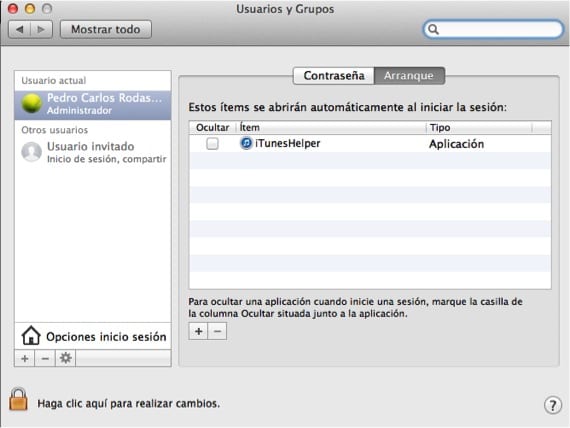
▪ Repara el disco duro y sus permisos: Si mantenemos el disco duro en las mejores condiciones, como es lógico, el sistema de va a iniciar más rápido. El proceso es muy sencillo, ya que solo tendremos que acceder a la “Utilidad de Discos” dentro de la carpeta aplicaciones o en el Launchpad dentro de la carpeta “OTROS”. En este caso solo tendremos que seleccionar el disco duro en el que se encuentra instalado OSX. En la zona inferior están situados los botones necesarios para ejecutar tanto los análisis como reparar las irregularidades.
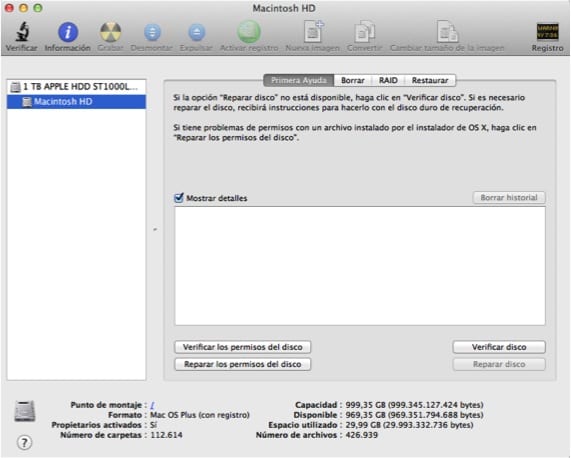
▪ Utiliza aplicaciones de terceros: Si aún realizando los dos pasos anteriores el sistema sigue ralentizado en el arranque, puedes probar con aplicaciones como CCleaner para Mac o CleanMyMac 2 que incluyen herramientas específicas para la gestión de las aplicaciones que se inician junto con el sistema.
Para finalizar los consejos, también te informamos de que si en estos momentos tu Mac tiene un disco rotatorio podrás llegar a unas velocidades de transferencia de datos determinada, siendo ésta menor a la que podrías conseguir con un disco SSD. En el caso de que puedas instalarle un SSD a tu Mac, es sin duda la mejor acción que puedes realizar. Tal y como podrás saber, Apple está sustituyendo poco a poco sus discos por unos sólidos para que sus equipos literalmente “vuelen” al utilizarlos.
Más Información – Apaga, Reinicia o pon en Reposo tu Mac OSX con este sencillo tip
Escaso escaso, todo el mundo comentais lo mismo para arrancar os x mas rapido, eliminar los items de arranque dese prferencias y reparar permisos de disco, lo que nadie cuenta es eliminar con cuidado los items de las carpetas launchdaemons, launchagents y startupitems.
Alvaro, gracias por tu aporte pero en este caso, tal y como digo en el post va más orientado para los nuevos usuarios. Cuando llegas a esta plataforma con saber eso en un principio tienes. Ya lo que tu comentas si que se hace pero para personas más avanzadas. En un próximo post extenderé la explicación más. Gracias!
si pero…cual de estos debemos eliminar????